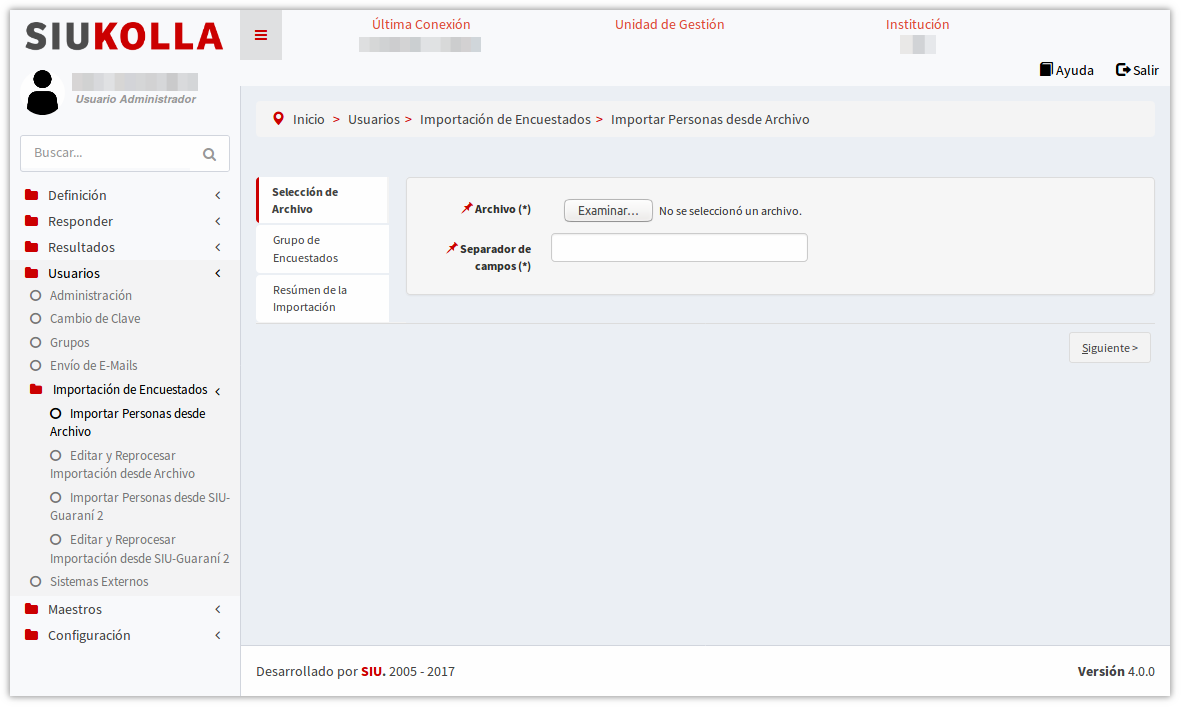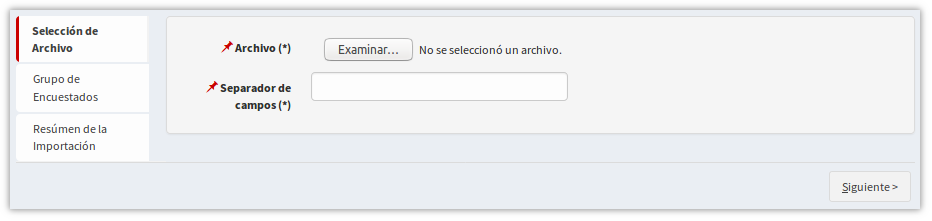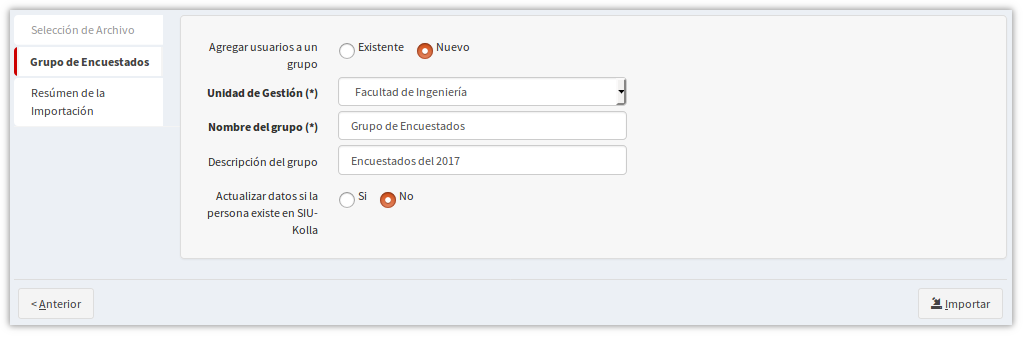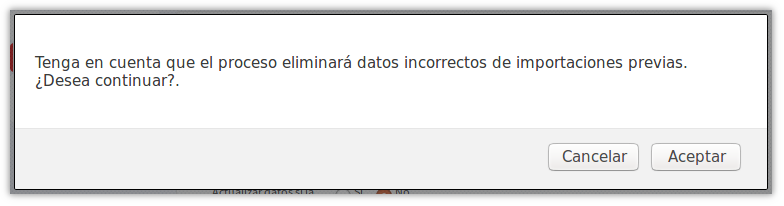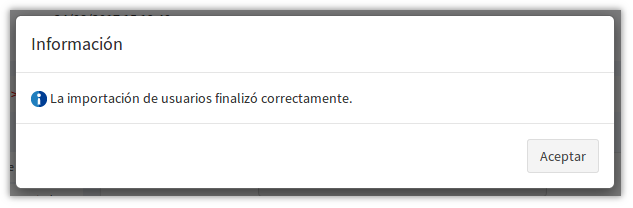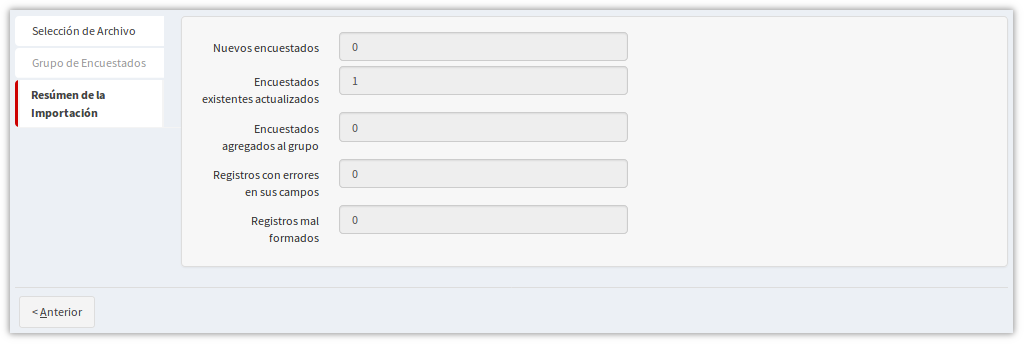Diferencia entre revisiones de «SIU-Kolla/Version 4.0.0/Documentacion de las operaciones/menu usuarios importacion encuestados/importar personas desde archivo»
(→Archivo de Importación) |
(→Archivo de Importación) |
||
| Línea 14: | Línea 14: | ||
2) En cada línea se deben incluir los siguientes datos, separados mediante el carácter seleccionado ( , ; . entre otros ) | 2) En cada línea se deben incluir los siguientes datos, separados mediante el carácter seleccionado ( , ; . entre otros ) | ||
| − | * ''' | + | * '''usuario''' |
| − | * ''' | + | * '''clave:''' si se encuentra vacío SIU-Kolla generará una clave aleatoria que deberá ser recuperada luego. |
| − | * | + | * metodo_de_encriptacion: puede elegirse entre los métodos |
| − | * ''' | + | * '''apellidos''' |
| − | * ''' | + | * '''nombres''' |
| − | * | + | * '''pais:''' por ejemplo Argentina -> 54. |
| − | * ''' | + | * '''tipo_documento''' |
| − | * ''' | + | * '''numero_documento''' |
| − | * ''' | + | * '''sexo''' |
| − | * ''' | + | * '''fecha_nacimiento''' |
| − | * ''' | + | * '''e-mail''' |
| − | Los datos | + | Los datos en '''negrita''' son de carácter obligatorio. |
Revisión del 15:19 14 sep 2017
Sumario
Importar Personas desde archivo
La operación de Importar Personas permite incorporar a SIU-Kolla usuarios de otras fuentes de manera masiva. El objetivo es facilitar el alta de los usuarios evitando realizar el alta manual de cada una de ellos. En la siguiente pantalla se muestra en la opción de menú Importación de Encuestados -> Importar Personas desde Archivo.
Archivo de Importación
Para llevar a cabo la Importación de Personas desde Archivo es necesario contar con un archivo de texto plano (txt) que cumpla con los siguientes requisitos:
1) El archivo debe contener los datos de un usuario por cada línea de texto.
2) En cada línea se deben incluir los siguientes datos, separados mediante el carácter seleccionado ( , ; . entre otros )
- usuario
- clave: si se encuentra vacío SIU-Kolla generará una clave aleatoria que deberá ser recuperada luego.
- metodo_de_encriptacion: puede elegirse entre los métodos
- apellidos
- nombres
- pais: por ejemplo Argentina -> 54.
- tipo_documento
- numero_documento
- sexo
- fecha_nacimiento
Los datos en negrita son de carácter obligatorio.
Si el campo clave se encuentra vacío se generará una clave aleatoria.
El campo fecha correspondiente a DD/MM/AAAA.
Selección de Archivo
En el primer paso, la operación solicitará los siguientes datos:
En el campo Archivo mediante la opción Examinar, se podrá seleccionar el archivo para la importación. Es importante respetar el formato y tipo de archivo, se tratan de archivos de texto plano con extensión "csv".
En el campo Separador de campos debe indicarse el caracter que se utilizó como separador, tener en cuenta que el separador puede ser el Punto y Coma (;) o bien la Coma(,).
Grupo de Encuestados
En el segundo paso de la operación, se mostrarán las siguientes opciones:
Si se desea utilizar un Grupo que ya fue creado, se deberá indicar la opción Existente y a continuación completar el campo Grupo que se desea utilizar para incorporar en el mismo los encuestados que se estarán importando.
Si por otro lado se desea crear un nuevo Grupo se deberá cliquear el botón Nuevo y a continuación seleccionar la Unidad de Gestión en la que se desea agregar el nuevo grupo de encuestados. Por último el Nombre que se le desea asignar.
Si al importar los encuestados se desea actualizar los datos de la persona que ya existe en Kolla se debe seleccionar la opción Existente. SIU-Kolla actualizará los siguientes datos:
- Nombres
- Sexo
- Fecha de nacimiento
Mediante la opción Importar se dará comienzo al proceso de importación de encuestados. Posteriormente se mostrará un mensaje de Alerta que confirma la opción deseada.
Una vez finalizada la importación, si la misma concluye correctamente, desplegará el siguiente mensaje:
Resumen de Importación
En este paso se muestra el resumen de importación o actualización.